Palette di colori giocano un ruolo essenziale. Non influenzano solo l'estetica di una presentazione, ma anche la percezione dei contenuti. In questo tutorial ti mostrerò come puoi utilizzare fonti online di palette di colori per rendere la tua presentazione più accattivante e integrare facilmente i codici colore desiderati in PowerPoint. Sprofondiamo insieme nel mondo affascinante dei colori.
Principali conclusioni
Puoi ottenere palette di colori attraenti da diverse risorse online e trasferire facilmente i codici colore corrispondenti nelle tue presentazioni in PowerPoint. Con le tecniche giuste, puoi assicurarti che le tue presentazioni siano visivamente accattivanti e professionali.
Istruzioni passo dopo passo
Creare un design personalizzato
Dopo aver aperto PowerPoint, seleziona un design personalizzato. Sullo schermo vedrai diverse opzioni di palette di colori. Per iniziare, manterrai le prime quattro colorazioni di sfondo e modificherai le sei colorazioni degli accenti per creare una palette armoniosa.
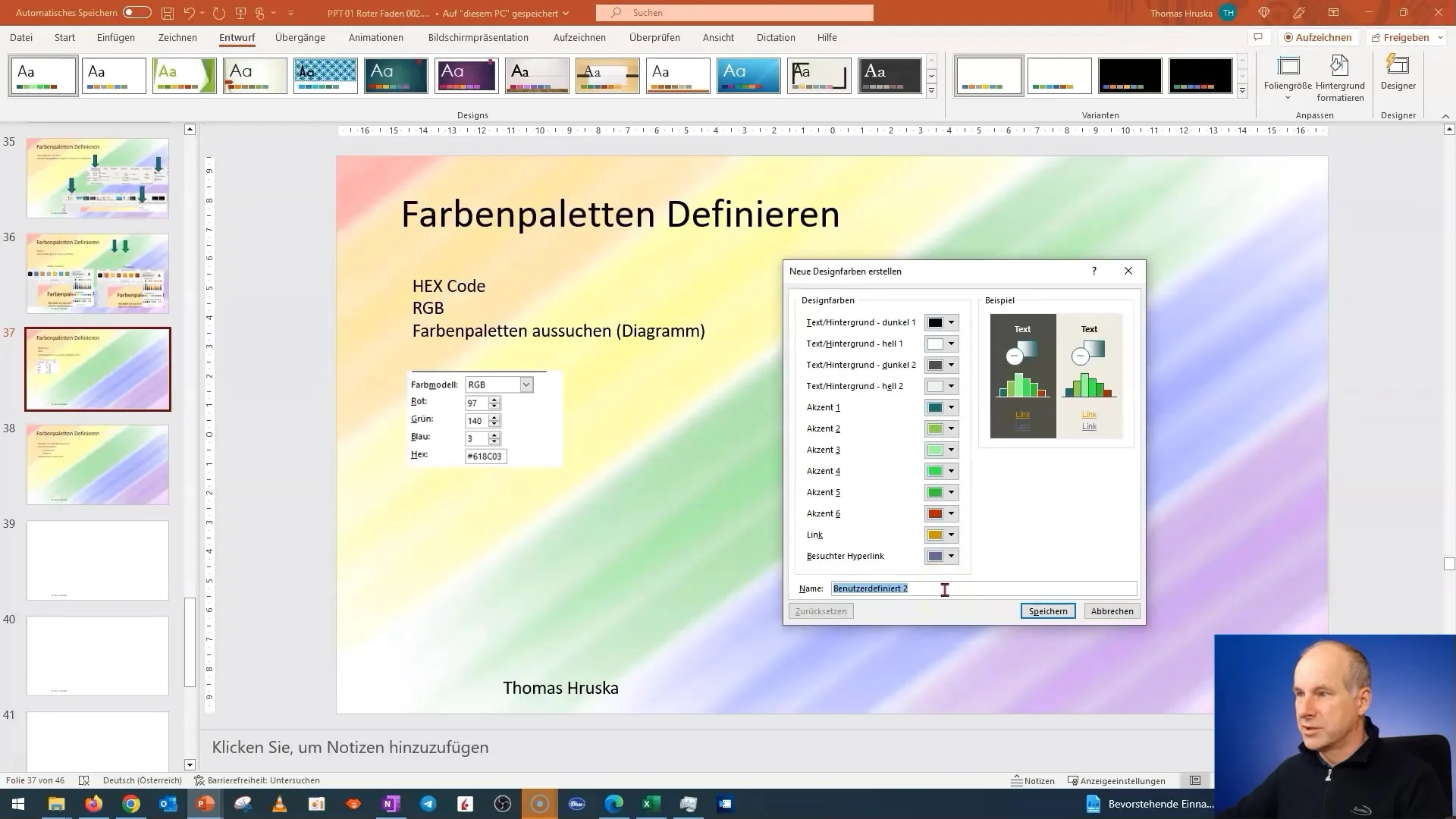
Capire i modelli di colore e i codici colore
In PowerPoint puoi selezionare colori basati su modelli di colore definiti. Ci sono tre modelli principali: RGB (Rosso-Verde-Blu), CMYK (Ciano-Magenta-Giallo-Nero) e HSL (Tonalità-Saturazione-Luminosità). Inoltre, c'è il codice esadecimale, che fornisce una definizione universale del colore. Un codice esadecimale standard appare così: #RRGGBB.
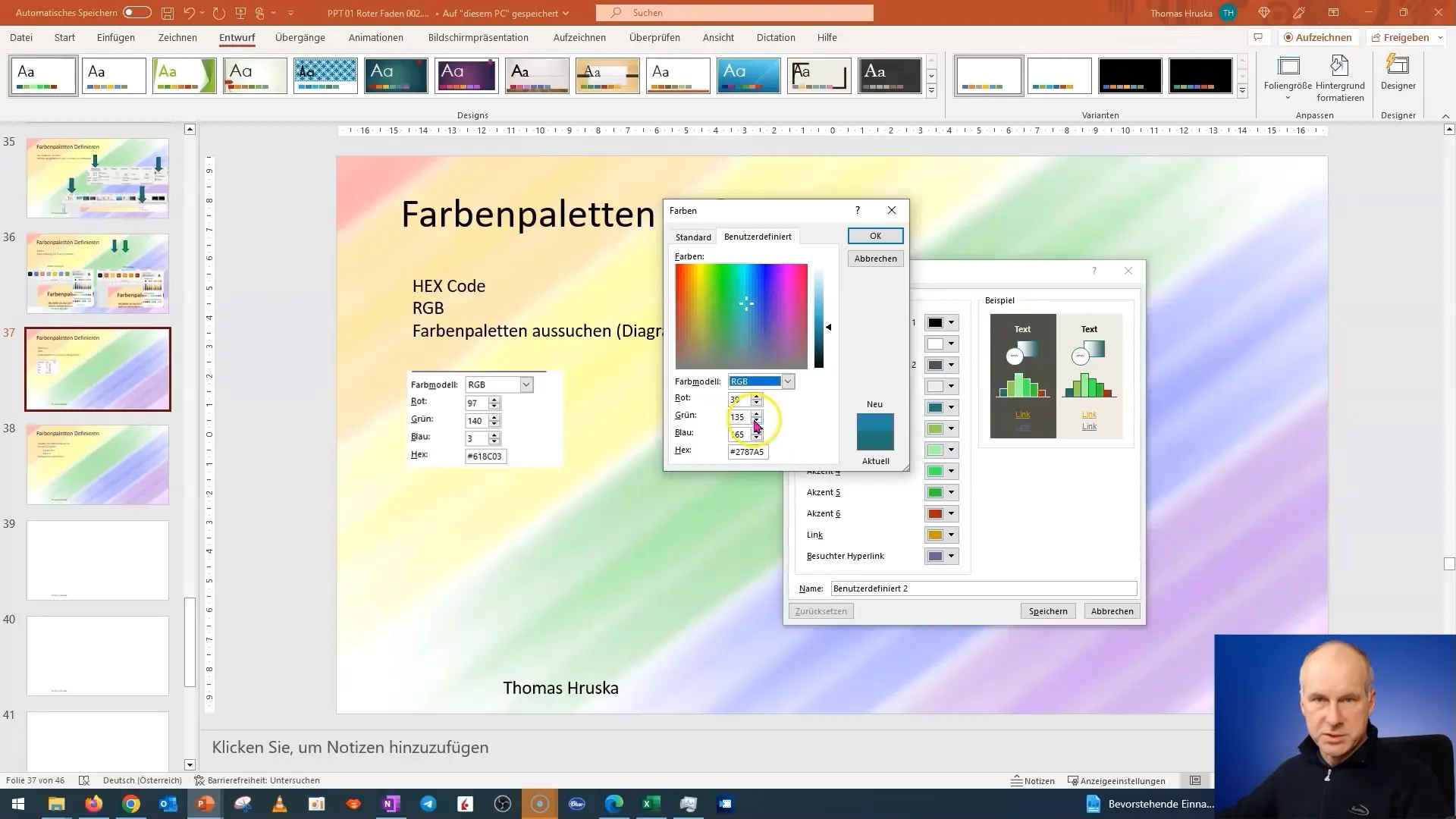
Trovare fonti per palette di colori
Devi sapere che ci sono numerose piattaforme online che offrono belle palette di colori. Siti web popolari sono coolors.co e adobe.com. Lì puoi trovare ispirazione creativa e creare una combinazione di colori per la tua presentazione.
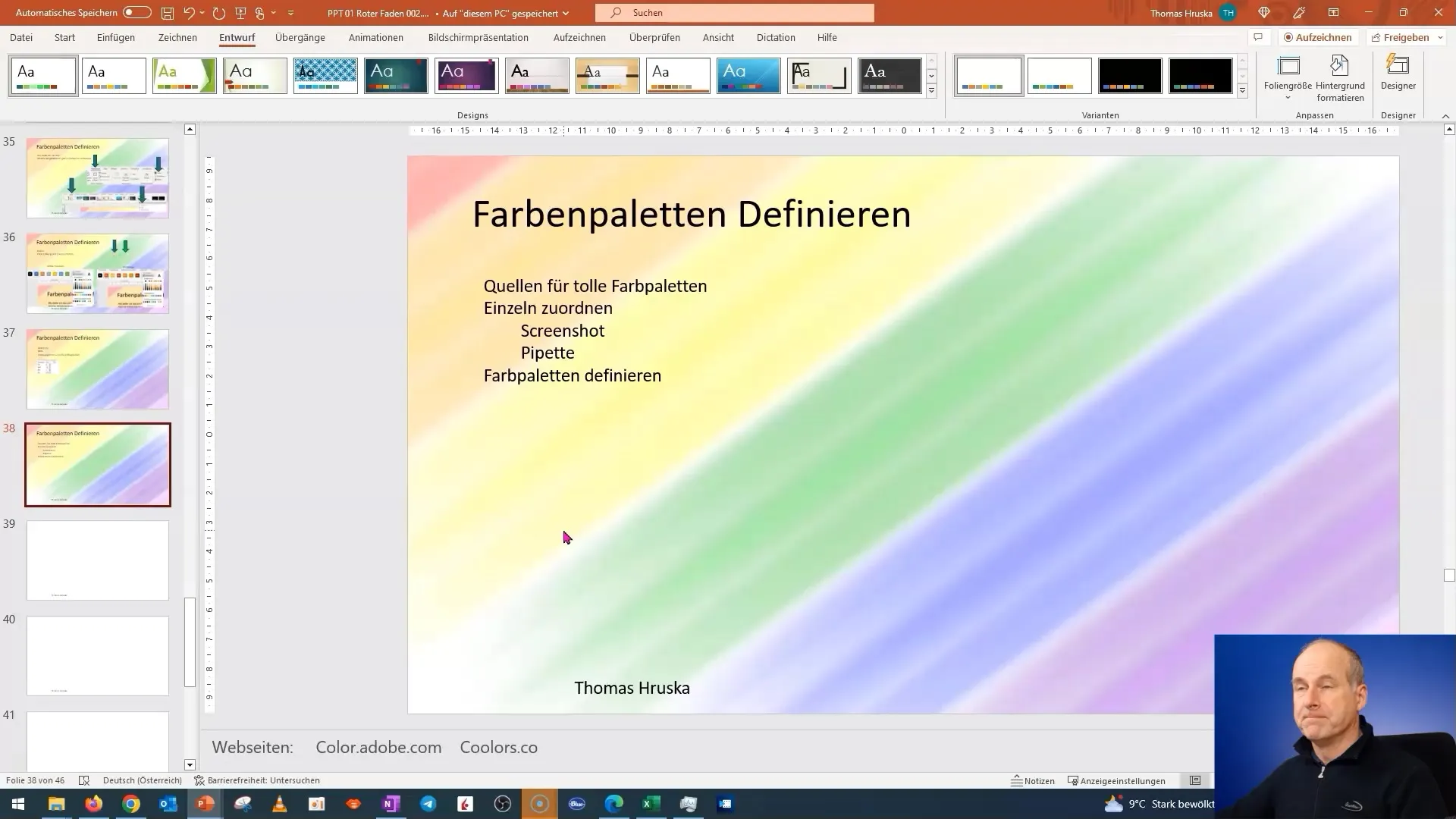
Utilizzo di coolors.co
Vai sul sito web coolors.co. Puoi registrarti, ma non è obbligatorio. Nella homepage hai la possibilità di esplorare diverse palette di colori. Clicca sull'area "Esplora" per cercare una varietà di palette di colori che potrebbero adattarsi al tuo tema.
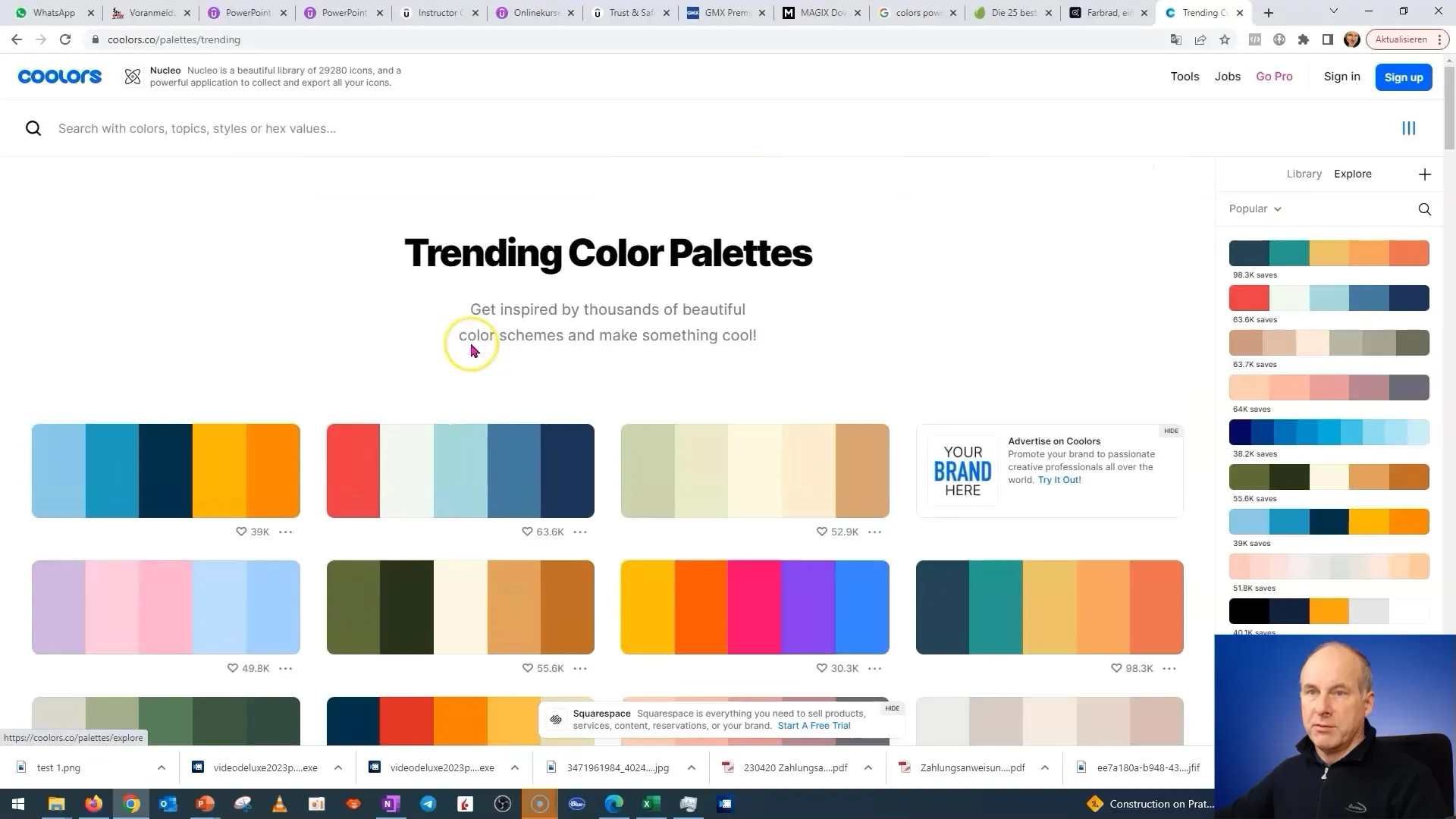
Cattura dello schermo degli schemi di colore
Una volta trovata una palette di colori adatta, puoi catturare uno screenshot premendo il tasto Windows e "Shift + S". Così facendo, apri lo Strumento di cattura e copi la palette di colori negli appunti.
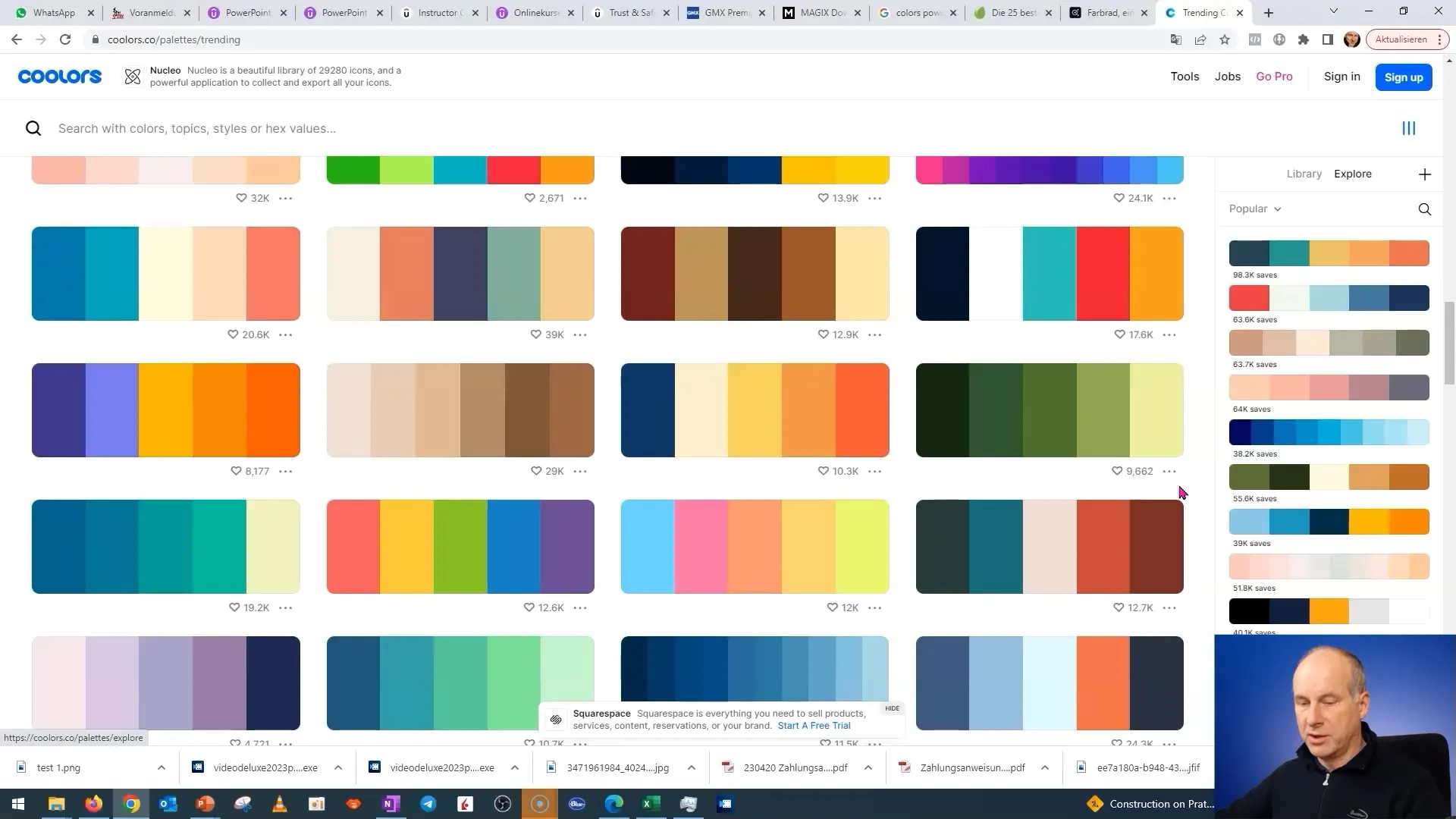
Copia diretta dei codici colore
Alcuni siti web offrono la possibilità di copiare direttamente i codici colore. Questo è molto comodo in quanto non devi digitare manualmente i codici esadecimali. Clicca su "Copia" per spostare il codice colore desiderato negli appunti e successivamente incollarlo direttamente in PowerPoint.
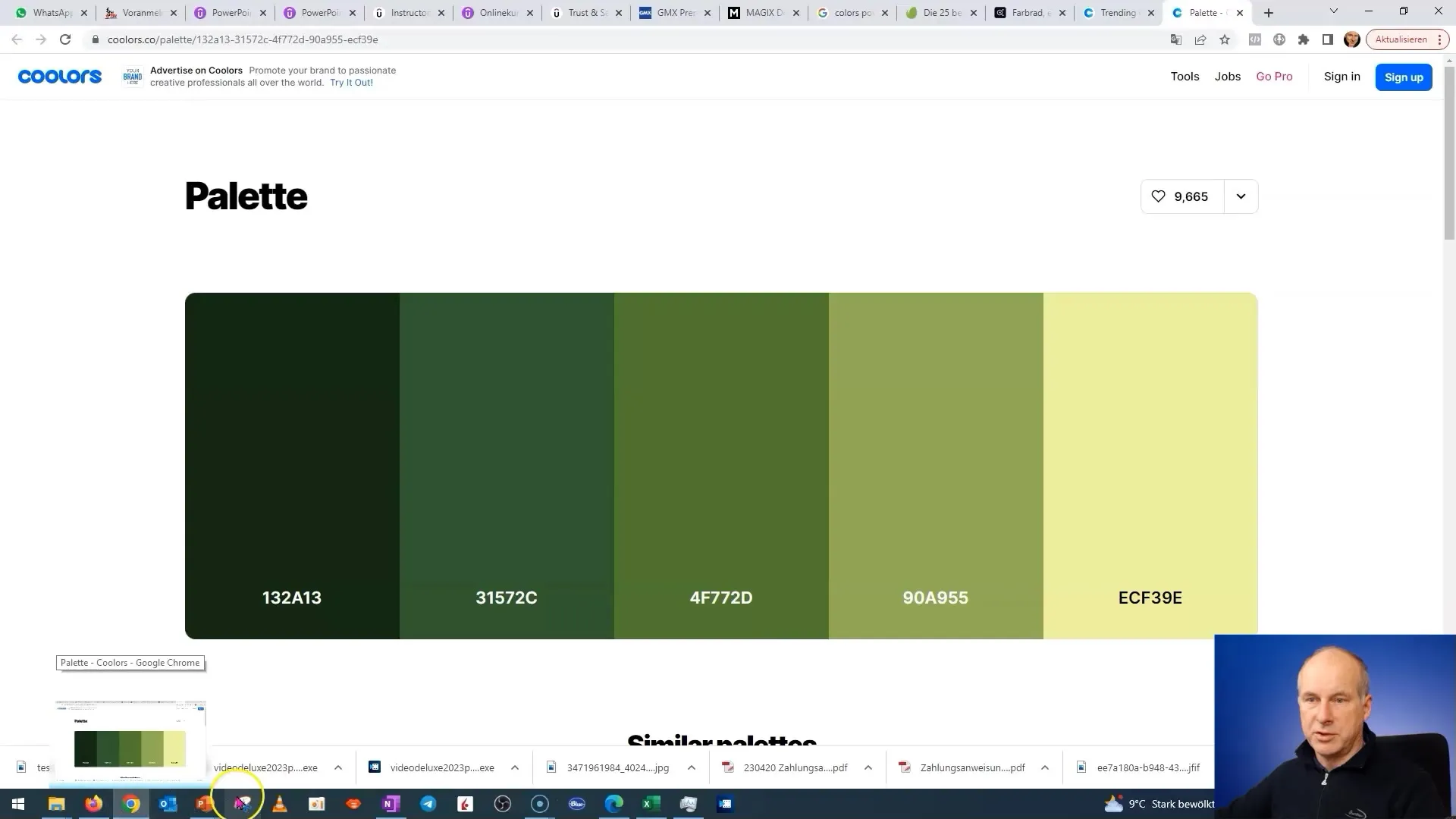
Aggiunta dei colori in PowerPoint
In PowerPoint, vai all'area di colore degli accenti desiderati. Seleziona "Schema di colori" e vai su "Accent 1" o un altro colore di accento. Lì puoi inserire i colori o digitare direttamente i codici colore.
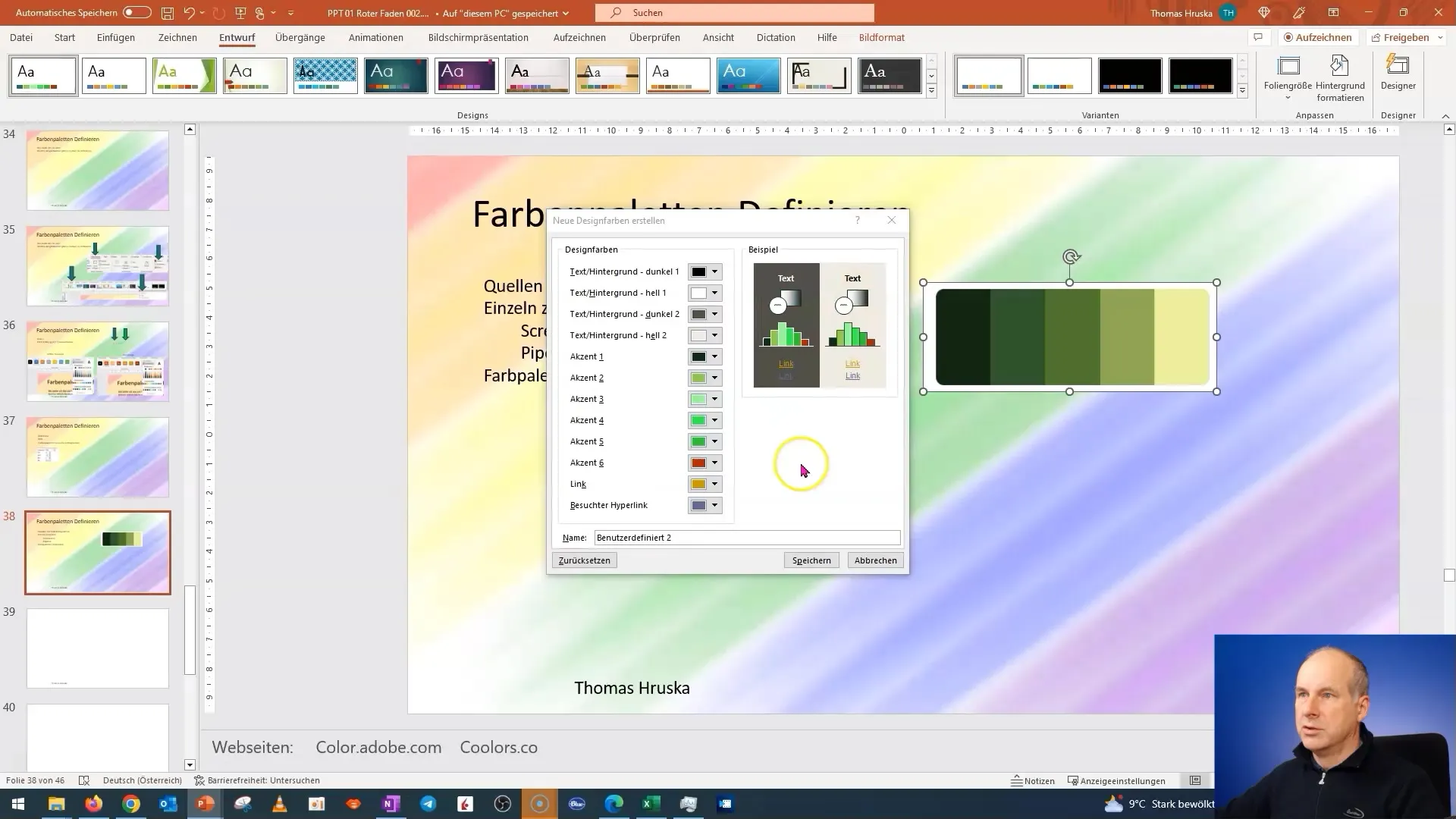
Utilizzare le opzioni di esportazione
Il sito web coolors.co offre ulteriori possibilità per le palette di colori. Puoi scaricare la tua palette come immagine o selezionare vari formati di colore, come ad esempio Hex. Scegli l'opzione più adatta alla tua presentazione.
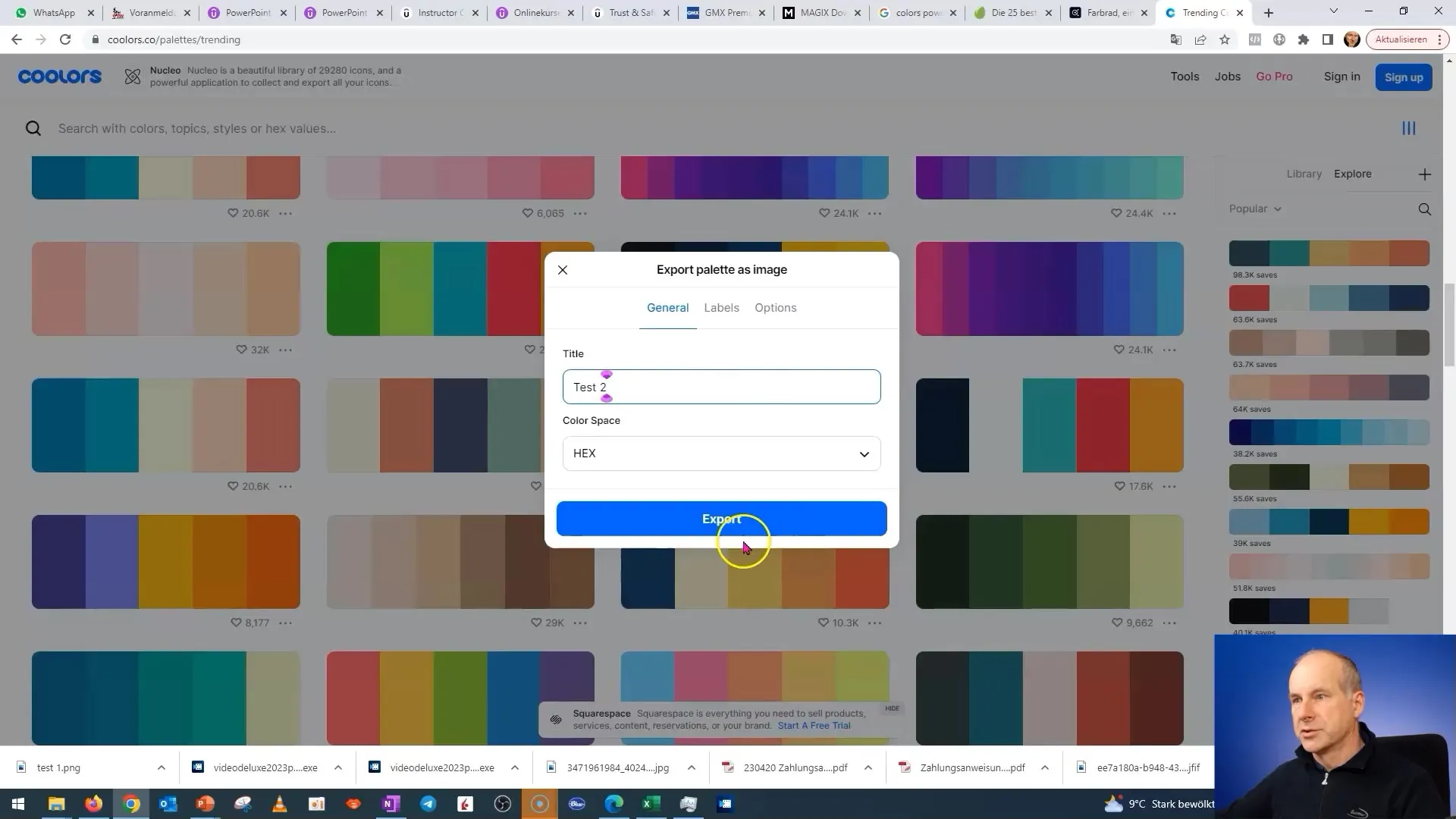
Utilizzo di adobe.com
Un altro ottimo sito web è adobe.com, specialmente gli strumenti per i colori, che offrono molteplici modi per creare e salvare le palette di colori. Puoi anche copiare direttamente una palette in PowerPoint da qui.
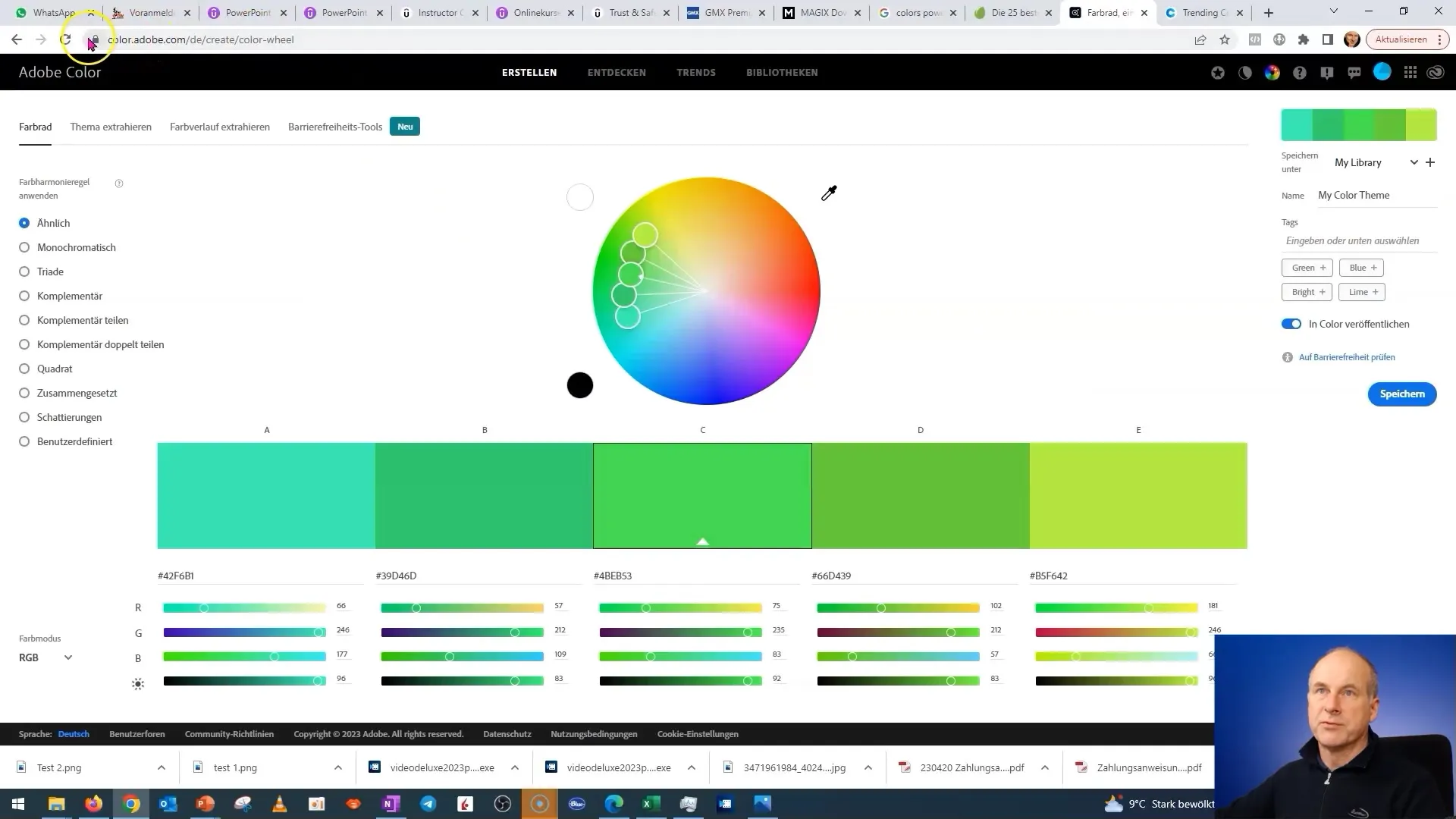
Modificare i colori mancanti
Ricorda che in PowerPoint puoi utilizzare fino a sei colori di accento, mentre la maggior parte delle tavolozze di colori fornisce solo cinque colori. Questo è utile se hai bisogno di varianti aggiuntive o se desideri evidenziare un colore specifico nella tua presentazione.
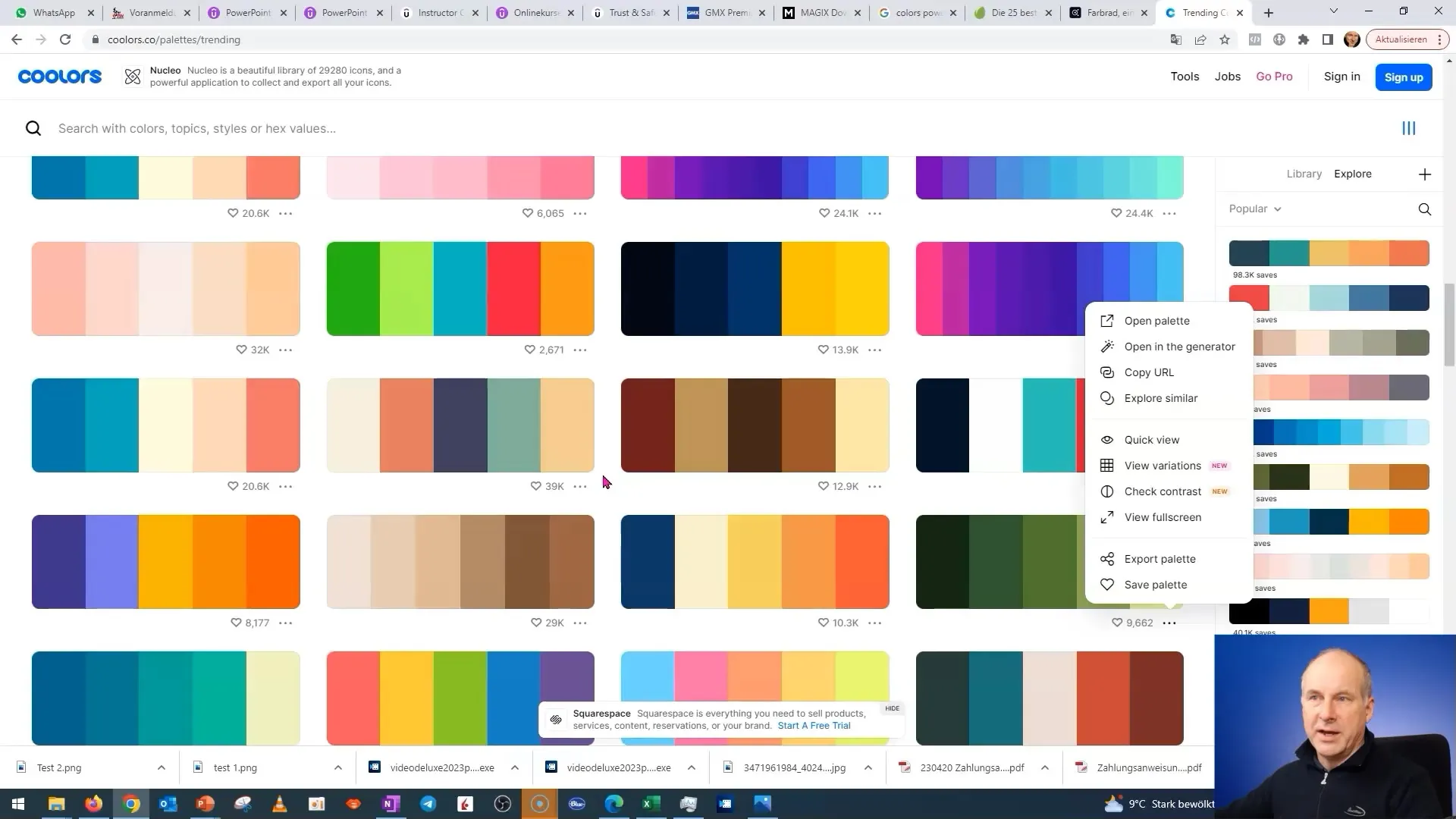
Conclusione e Raccomandazioni
Prima di completare la tua presentazione, sfrutta la possibilità di assegnare un colore di accento a ciascun elemento. Sperimenta diverse combinazioni e adatta i colori per massimizzare l'effetto visivo.
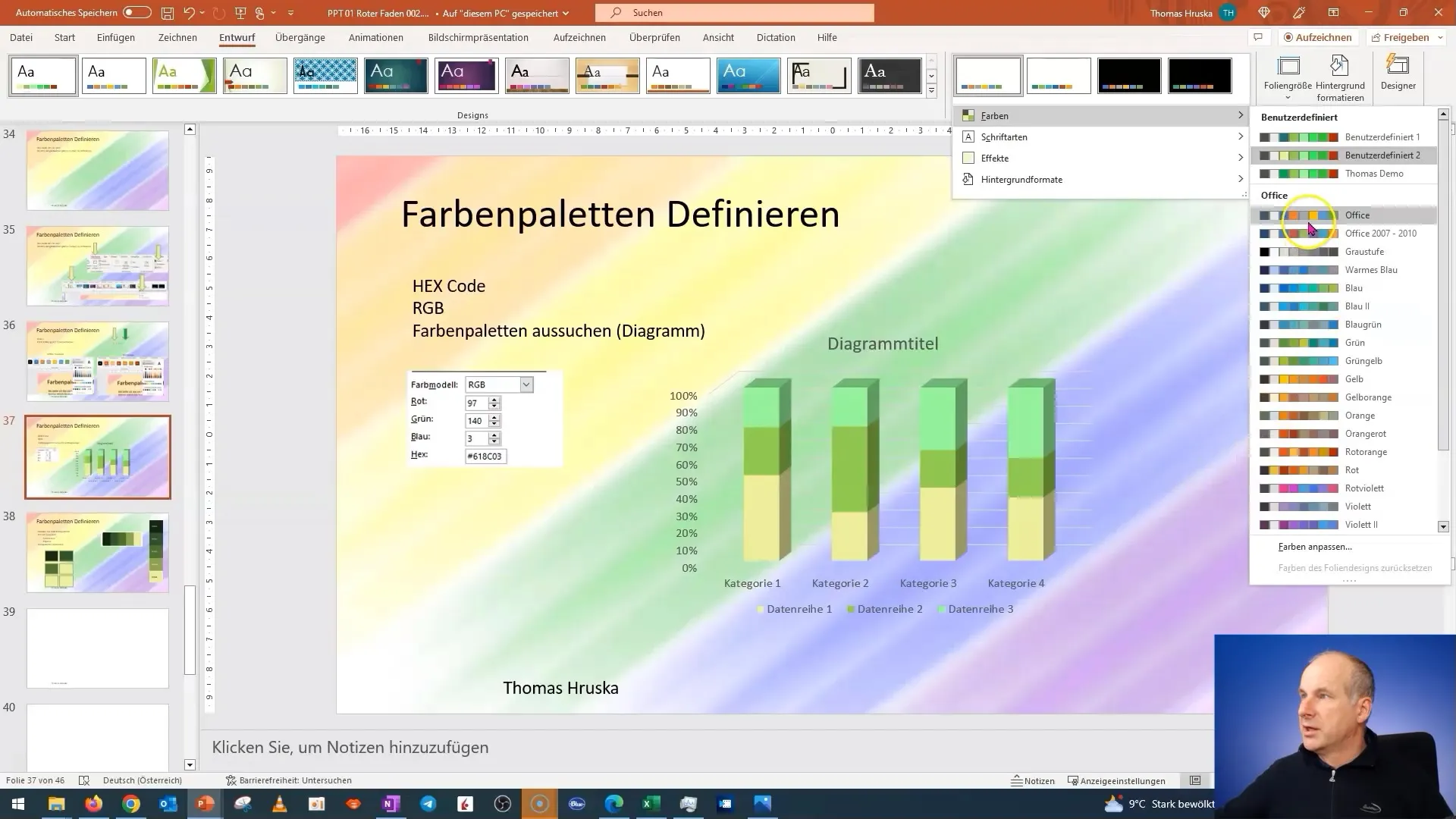
Sommario - Corso di PowerPoint: Utilizzare efficacemente le tavolozze di colori online
Comprendendo i diversi modelli di colore e utilizzando risorse online, puoi creare tavolozze di colori efficaci e accattivanti per le tue presentazioni PowerPoint. Seguendo questa guida passo dopo passo, sarai in grado di ottimizzare i tuoi design e creare punti visivi di rilievo.
Domande Frequenti
Come posso trovare la tavolozza di colori perfetta per la mia presentazione?Ci sono molti siti web come coolors.co e adobe.com che offrono tavolozze di colori. Sperimenta con diversi temi.
Posso inserire direttamente i codici colore in PowerPoint?Sì, puoi copiare gli Hexcodes e incollarli nello schema colori di PowerPoint.
Perché dovrei utilizzare strumenti online per le tavolozze di colori?Gli strumenti online offrono una vasta gamma di colori e ispirazioni che ti aiutano a creare un design accattivante.
Quali codici colore dovrei utilizzare?Gli Hexcodes sono ampiamente utilizzati e forniscono una chiara definizione dei colori che funzionano bene nelle presentazioni.
Ci sono consigli speciali per selezionare colori nelle presentazioni?Assicurati di utilizzare contrasti e scegli colori che si abbinino bene e supportino il messaggio della tua presentazione.


